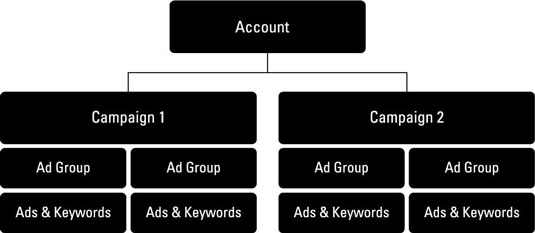Rekja tengiliði þína með Microsoft CRM
Lærðu hvernig Microsoft CRM getur hjálpað þér að stjórna tengiliðum þínum með skilvirkum hætti.
Þú getur auðveldlega byggt upp marklista með Salesforce. Að því gefnu að fyrirtækið þitt hafi þegar flutt inn kynningar og tengiliði notenda geturðu byggt upp marklistana þína beint í Salesforce á þrjá vegu:
Eftir að þú hefur tengt ábendingar þínar eða tengiliði við ákveðna herferð geturðu byrjað að miða á þá.
Til að tengja núverandi kynningar eða tengiliði við herferð sem þú ert að skipuleggja skaltu byrja á því að ganga úr skugga um að þú getir séð vísbendingar eða tengiliði í gegnum listayfirlit. Þú getur bætt við allt að 200 sölum eða tengiliðum á hverri listasýnarsíðu. Fylgdu síðan þessum skrefum:
Smelltu á hnappinn Stjórna meðlimum úr tiltekinni herferðarskrá. Vallisti birtist.
Veldu valkostinn Bæta við meðlimum – Leita. Í þessu dæmi, munt þú bæta við núverandi leiðum. Leiðsagnarforritið Stjórna meðlimum birtist.
Á undirflipanum Bæta við meðlimum í hjálpinni stjórna meðlimum, í hlutanum Velja tegund meðlima til að leita, staðfestu að valhnappurinn Leads sé valinn. Þetta er sjálfgefið.
Tilgreindu síuviðmið. Þú getur notað núverandi sýn eða búið til nýjar viðmiðanir núna til að fá þær leiðir sem þú vilt fyrir þessa herferð. Ef þú ert ekki enn viss um hvaða undirmengi af leiðum þú átt að nota skaltu stíga til baka og hugsa um þetta. Það er kannski ekki skynsamleg ákvörðun að senda allar upplýsingar í gagnagrunninum þínum í tölvupósti.
Smelltu á Fara eftir að þú hefur valið forsendur þínar. Leitarniðurstöðurnar birtast fyrir neðan síuskilyrðin.
Veldu gátreitinn við hlið viðeigandi sölumáta sem þú vilt bæta við þessa herferð.
Skoða leiðir til að tengja við herferð.
Smelltu á fellilistann Bæta við við stöðu til að velja strax og tengja meðlimastöðuna við þær valdar. Valin kynni þín birtast nú á undirflipanum Núverandi meðlimir. Ekki hafa áhyggjur. Ef kveikjandi kveikifingur þinn fékk þig til að bæta við nokkrum meðlimum áður en þú varst tilbúinn, geturðu notað handhæga Fjarlægja hnappinn til að aftengja meðlimi þessa herferð og byrja upp á nýtt.
Endurtaktu skref 2–6, veldu nýjar skoðanir, eftir þörfum.
Smelltu á hlekkinn Til baka í herferð: Nafn herferðar fyrir neðan nafnið Stjórna meðlimum síðunnar þegar því er lokið. Herferðarskráin birtist aftur.
Allt að 50.000 kynningar eða tengiliðir í einni kynningu, tengilið eða herferðarskýrslu geta tengst herferð. Til að bæta við núverandi meðlimum með því að keyra skýrslu skaltu fylgja þessum skrefum:
Bættu skýrslumeðlimum við herferð.
Á skýrsluheimasíðunni skaltu smella á sérsniðna skýrslu um kynningar eða tengiliði sem þú ætlar að miða á. Skýrslur síða birtist.
Smelltu á hnappinn Bæta við herferð. The Add Member Wizard birtist.
Veldu núverandi herferð fyrir reitinn Herferð. Notaðu leitartáknið til að leita að samsvörun þinni.
Eftir að herferð hefur verið valin skaltu velja viðeigandi stöðu úr fellilistanum með stöðu meðlima.
Að velja meðlimastöðu fyrir skýrslumeðlimi.
Notaðu útvarpshnappana til að skipta um hvort þú vilt að núverandi meðlimastöður verði hnekkt af þessari meðlimastöðu. Sjálfgefið er að hnekkja ekki núverandi meðlimastöðu.
Smelltu á Bæta við herferð til að halda áfram. Skref 2 í töframanninum birtist með stöðuskilaboðum um tilraun þína.
Smelltu á Lokið þegar þú hefur staðfest upplýsingarnar. Þú ferð aftur á sérsniðna skýrslusíðuna þína.
Ef þú hefur fylgt fordæmi okkar hingað til, frá hvaða kynningarsíðu eða tengiliðasíðu sem er, geturðu bætt meðlimum við herferðir. Athugaðu að möguleikinn á að bæta meðlimum við herferðir frá hvaða síðu sem er yfirlit yfir söluaðila eða tengiliði gerir aðeins markaðsstjóra kleift að velja og bæta við meðlimum einni síðu í einu, svo það er best að bæta við litlu magni af meðlimum. Ef útsýnið þitt er fleiri en ein síða þarftu að fara á þá síðu og bæta síðan við meðlimum. Til að bæta við meðlim úr listayfirliti skaltu ganga úr skugga um að yfirlitið hafi þegar verið búið til og fylgdu þessum skrefum:
Á niðurstöðusíðu yfirlitsins skaltu velja gátreitinn við hlið viðeigandi meðlimanöfnum sem þú vilt bæta við herferðina þína.
Smelltu á Bæta við herferð hnappinn eftir að meðlimir þínir hafa verið valdir. The Add Member Wizard birtist.
Veldu núverandi herferð fyrir reitinn Herferð. Notaðu leitartáknið til að leita að samsvörun þinni.
Eftir að herferð hefur verið valin skaltu velja viðeigandi stöðu úr fellilistanum með stöðu meðlima.
Smelltu á Bæta við herferð til að halda áfram. Skref 2 í töframanninum birtist með stöðuskilaboðum um tilraun þína.
Smelltu á Lokið þegar upplýsingar hafa verið staðfestar. Þú ferð aftur á skoðunarsíðuna þína.
Bættu listameðlimum við herferð.
Lærðu hvernig Microsoft CRM getur hjálpað þér að stjórna tengiliðum þínum með skilvirkum hætti.
Lærðu hvernig á að nýta arðsemisskýrslur í sjálfvirkni markaðssetningu til að meta árangur markaðsherferða.
Notkun efnisskráa í Salesforce getur verið gagnleg leið til að skipuleggja mikið magn upplýsinga. Eftir að þú hefur lagt efni til efnis gætirðu þurft að uppfæra upplýsingar þess í Salesforce eða finna það til síðari nota. Haltu áfram að lesa til að komast að því hvernig á að framkvæma þessi verkefni. Efni breytt Leitaðu að og farðu í […]
Árið 1950 voru aðeins fimm markaðsrásir til: munn til munns, beinpósts, prentunar, sjónvarps og útvarps. Nú eru fleiri markaðsrásir sem nýta sjálfvirkni markaðssetningar, þar á meðal vefnámskeið, sýndarheimar, wikis, greidd leit og svo margt fleira. Að ákveða hverja á að nota getur verið dálítið vandasamt og að stjórna öllum þessum rásum getur bætt enn meira […]
Að fylgjast með Twitter þátttöku sem hluti af sjálfvirkni markaðssetningar þinnar getur verið mjög gagnlegt við að fylgjast með skilvirkni Twitter markaðsstarfs þíns. Hér eru nokkrar leiðir til að fylgjast sérstaklega með þátttöku á Twitter: Grunn: Grunnleiðin til að fylgjast með þátttöku á Twitter og sanna gildi þeirra er að nota áfangasíðu. Lendingin […]
SugarCRM hefur þrjár útgáfur: Samfélag (ókeypis útgáfa af Sugar almennt notuð af fyrirtækjum með 1-10 notendur); Professional (almennt notað af stærri stofnunum sem vilja auka „teymi“ virkni, bætta tilvitnunar-, spá- og skýrslugetu); og Enterprise (útgáfa sem venjulega er notuð af fyrirtækjum með hundrað notendur eða fleiri). Þessi mynd ber saman eiginleika SugarCRM útgáfunnar þriggja:
Félagslegt CRM kynnir nokkrar ansi mikilvægar breytingar - skipulagslega, tæknilega og hernaðarlega - fyrir fyrirtæki, en það er ekki fyrir neitt. Félagslegt CRM endurspeglar breytingar á viðskiptaumhverfinu og getur hjálpað fyrirtækinu þínu að vera samkeppnishæft. Hér eru aðeins nokkrir helstu kostir þess að innleiða félagslega CRM stefnu: Finndu hvar viðskiptavinir þínir kjósa að hafa samskipti […]
Félagslegt CRM og félagslega viðskiptamódelið er knúið áfram af viðskiptavinum í samskiptum við vörumerkið þitt. Sem vörumerkisfulltrúi hjálpar þú þér að koma samtalinu áfram. En hvernig virkar félagslegt viðskiptamódel? Þó að hver atvinnugrein hafi afbrigði, lýsa eftirfarandi skrefum hvernig á að taka viðskiptavini þína inn í samtöl sem fyrirtækið þitt getur lært af: […]
Þjónusta við viðskiptavini er mikilvæg fyrir heilsu fyrirtækis. Fyrirtæki sem stunda félagslega þjónustu við viðskiptavini ná til viðskiptavina á samfélagsmiðlum, leita að innsýn viðskiptavina og fjárfesta í og meta samskipti við viðskiptavini. Til að halda félagslega CRM þínum og félagslegri þjónustu við viðskiptavini á réttri braut skaltu fylgja þessum bestu starfsvenjum þar sem fyrirtækið þitt tekur upp samfélagsmiðla […]
Eins og með aðra samfélagsmiðla eins og Twitter eða Facebook, þegar þú notar Chatter, samstarfsvél Salesforce, þarftu að vera viðkvæmur fyrir upplýsingum sem þú ert að birta og hvernig túlka má innihaldið. Þar sem Chatter gerir notendum kleift að vinna saman og deila uppfærslum með öðrum starfsmönnum og viðskiptavinum þarftu að vera faglegur […]